centos7.x安裝圖形化介面
系統安裝完成後,選擇了最小化安裝。安裝完成後想使用圖形化介面,需要使用命令安裝。
1、配置yum進行安裝。確保yum源可以正常使用後。使用yum grouplist檢視可以軟體組。(軟體組就是我們安裝系統工程中的那些內容)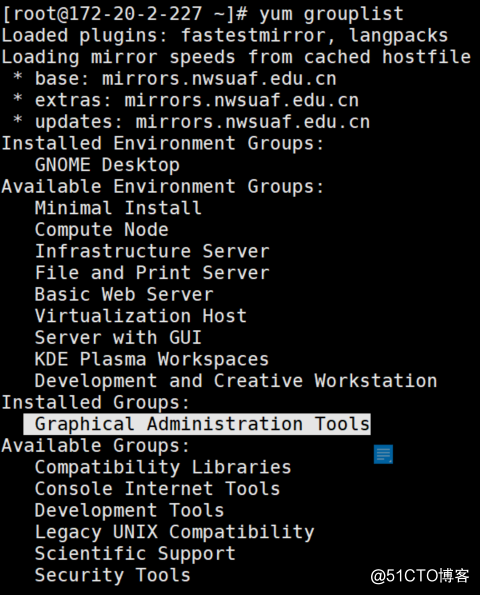
主要安裝GNOME desktop && Graphical Administration Tools這個兩個軟體組。
yum groupinstall "GNOME Desktop" "Graphical Administration Tools"
這個過程較長,請耐心等待。2、更新系統執行級別
ln -sf /lib/systemd/system/runlevel5.target /etc/systemd/system/default.target
3、執行一下命令安裝vnc server
yum -y install tigervnc-server
4、按以下步驟修改VNC Server配置檔案,設定使用者名稱(如本示例中的root):
vim /lib/systemd/system/
#Clean any existing files in /tmp/.X11-unix environment
ExecStartPre=-/usr/bin/vncserver -kill %i
ExecStart=/sbin/runuser -l root -c "/usr/bin/vncserver %i"
PIDFile=/root/.vnc/%H%i.pid
修改如下圖: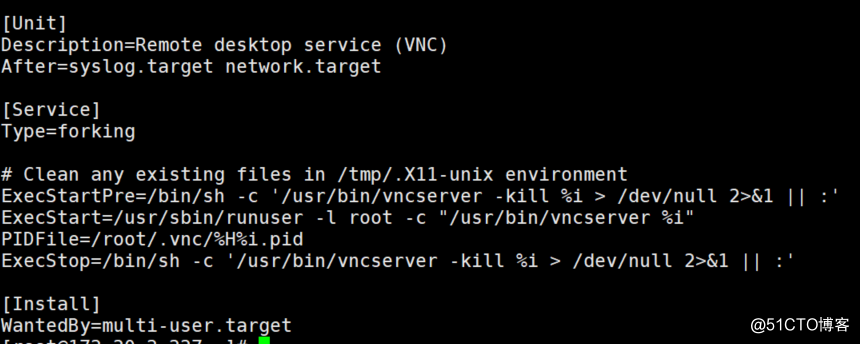
5、執行以下命令,將/lib/systemd/system/[email protected] 改為 /lib/systemd/system/[email protected]:1.service
mv /lib/systemd/system/
6、執行以下命令重啟systemd
systemctl daemon-reload
7、執行命令 vncpasswd 設定密碼,根據提示進行設定。
8、(可選)
a)、檢查 /etc/selinux/config的SELINUX值為disabled
b)、關閉NetworkManager服務 chkconfig --del NetworkManager
c)、關閉防護牆或者開放相關埠
9、執行以下命令設定開機啟動vnc server
systemctl enable [email protected]
10、執行以下命令啟動vnc server
systemcetl start [email protected]:1.service
11、執行命令 ps aux | grep vnc 確認服務是否啟動。檢視是否有5901埠監聽。
————————————我是分割線——————————————————————
vnc server端安裝完成,本地測試使用的是vnc viwer連線centos7系統。
1、新建連線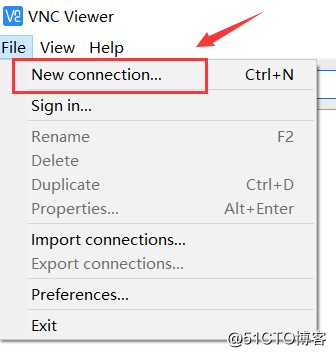
2、填寫主機資訊
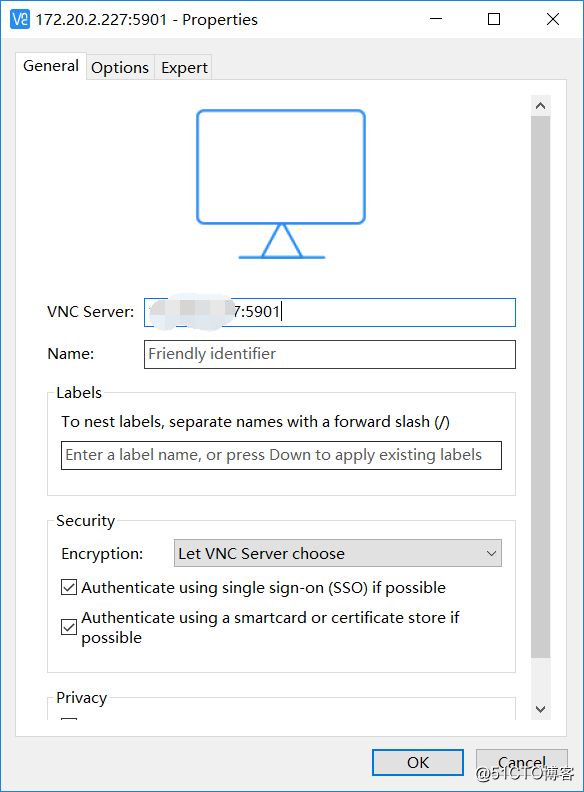
3、雙擊或者右擊連線可以連線到圖形化的介面上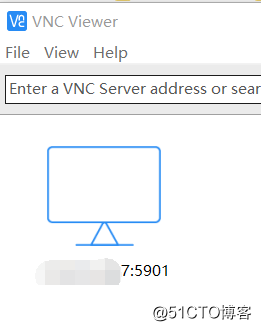
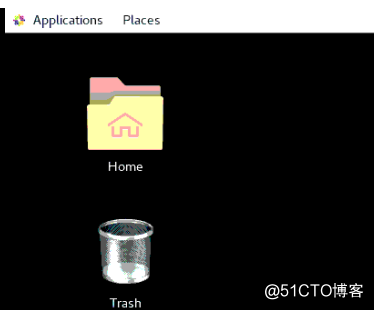
4、若存在連線的伺服器解析度太小,顯示模糊等問題。可以在系統內部使用geometry引數進行調整。
vncserver -geometry 1920x1080 即可。之後通過window下vnc連線後的ubuntu解析度即為1280x1024了,注意這裡的X是小寫的x而不是*
解析度修改參考:https://blog.csdn.net/runningtortoises/article/details/51425332
注意:後續連線系統時需要根據系統給出的埠號進行連線。但是最初的5901埠不在,並且vncserver啟動有問題,這裡一直沒有解決,還需後面繼續跟進處理。